Hiba a letöltés megszakadt a Chrome-ban, mit tegyek
ElőzőA Google Chrome böngésző néhány felhasználója azzal a problémával szembesül, amikor a Chrome webáruházból bármilyen bővítményt vagy témát próbál letölteni, és a "hiba a letöltés megszakadt"hibaüzenetet kapják, miközben a más forrásokból származó fájlok rázkódnak. problémák nélkül. Ebben a cikkben elmagyarázom, hogyan fordul elő ez a hiba, és azt is elmagyarázom, hogyan lehet javítani a Letöltés megszakadt hibát a Google Chrome-ban.
Hiba a letöltés megszakadt
Tartalom
- 1 Hogyan jelenik meg a Letöltés megszakadt hiba
- 2 A letöltés megszakadt Chrome-hiba történt. Mi a teendő
- 3 Tanács 1. Megoldjuk a problémát a hosts fájllal
- 4 Tipp 2. Állítsa vissza a Letöltések mappát
- 5 3. tipp. Jelentkezzen be a Chrome-ba Google-fiókkal
- 6 4. tipp. Használja az inkognitó módot
- 7 Tipp 5. Töltse le a programot külön
- 8 Következtetés
Hogyan jelenik meg a Letöltés megszakadt hiba
Ha a Chrome böngészőt használja, amikor beírja a Beállítások - További eszközök - Bővítmények - További bővítmények lehetőséget, és kiválaszt egy új Tampermonkey-bővítményt a letöltéshez, hibaüzenet jelenik meg a "Letöltés megszakadt hiba" üzenettel.
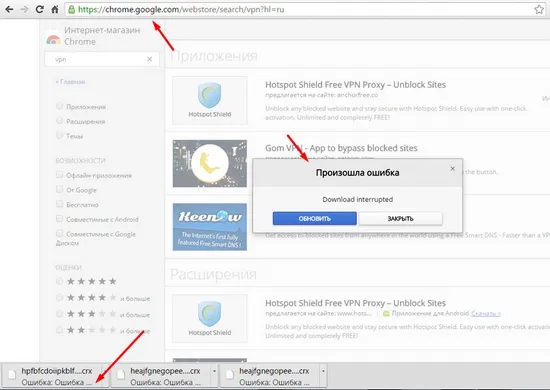
A Letöltés megszakadt hiba a bővítmények letöltésekor jelentkezik
Hiba történt. A Chrome letöltése megszakad, mit tegyek
Az alábbiakban bemutatok egy sor bevált módszert a probléma leküzdésére, de mielőtt felsorolnám őket, minden esetre triviális tanácsokat adok:
- indítsa újra a számítógépet;
- frissítse Chrome-ját a legújabb verzióra, a szakértők szerint ez sok problémát megoldhat ezzel a böngészővel.
Ha ez nem segített, próbálkozzon a következő módszerekkel.
Tipp 1. Megoldjuk a problémát a hosts fájllal
Lehet, hogy valakinek furcsának tűnik, de benneElőfordulhat, hogy a böngésző meghibásodása nem magának a böngészőnek a hibája, hanem az alábbi címen található hosts rendszerfájl hibája:
Töröljük a sorokat a Hosts-ból
A lényeg az, hogy ennek a sornak köszönhetően a clients2.google.com domainhez erőszakkal hozzárendelődik a számítógép helyi (nem pedig globális) IP-je, ami megakadályozza a Chrome böngésző megfelelő működését. Az általunk végrehajtott változtatások lehetővé teszik a Letöltés megszakadt hiba kijavítását, mi a következő lépés, ha az első módszer nem segített.
Tipp 2. Állítsa vissza a Letöltések mappát
Lehetséges, hogy véletlenül törölte vagy módosította a letöltések mappát, amely alapértelmezés szerint a c:Dokumentumok és beállítások mappában található.ProfilnévSaját dokumentumokLetöltések. A probléma megoldásához hozzon létre egy Letöltések könyvtárat ezen az útvonalon.
3. tipp. Jelentkezzen be a Chrome-ba Google-fiókkal
A Letöltés megszakadt hiba kijavításához próbáljon meg belépni a Chrome-ba a Beállítások – Bejelentkezés menüpontban. Van (kis) annak az esélye, hogy a Google nem engedélyezi illetéktelen felhasználók számára a bővítmény telepítését.
Ha még nincs Google-fiókja, hozzon létre egyet.
4. tipp. Használja az inkognitó módot
A Chrome böngészőben nyomja le a Ctrl+Shift+N billentyűkombinációt, és ebben a módban lépjen a Chrome áruház oldalára, ahol megpróbálhatja letölteni a kívánt bővítményt.
Tipp 5. Töltse le a programot külön
Letöltjük az alkalmazást a Chrome Download kiterjesztéshez
A fentieken kívül azt javaslom, hogy egy jó vírusirtó segítségével (például Dr.Web Cureit!) elemezze a számítógépet rosszindulatú programok jelenlétére, valamint segédprogramokkal (SSleaner stb.) elemezze a rendszerleíró adatbázist.
Következtetés
Mi a teendő, ha a letöltés megszakadt hiba történik a Google Chrome-ban?A leírt problémát általában egy megváltozott hosts fájl okozza, sok felhasználónak segített a clients2.google.com sor törlése ebben a fájlban. Ha ez a módszer nem segített, próbálja meg az inkognitómódot használni, vagy töltse le külön a szükséges bővítményt az 5. tippben leírt módszerrel. Általában ez elegendő a szükséges program telepítéséhez.
KövetkezőOlvassa el továbbá:
- A brojlerek a lábukra esnek, mit tegyek
- Izzadt láb a cipőben, mit tegyek
- Biogél körömre
- Piros köröm design csillagokkal lépésről lépésre tapa előadás
- Miért hullik le a gyerek körme?